Corrija o erro 1935 no Windows 10 PC usando este método
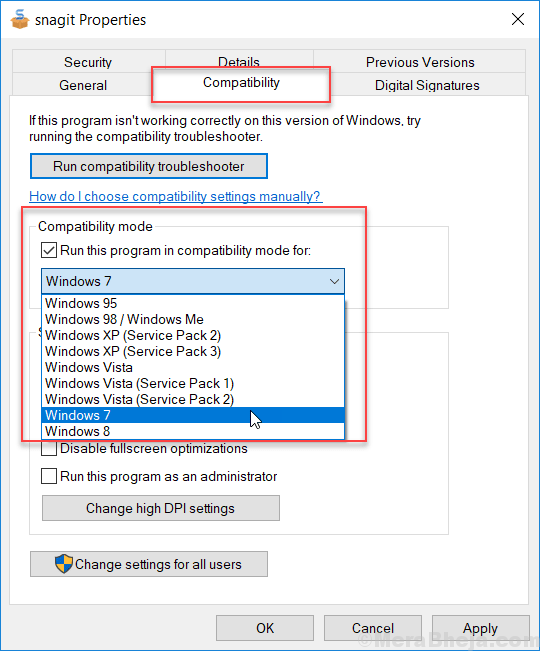
- 1488
- 107
- Randal Kuhlman
Muitos usuários estão relatando erros de 1935 ao instalar um software como um problema de superfície frequente. Eles recebem a mensagem de erro começando com a mensagem como mostrado abaixo:-
Erro 1935.Ocorreu um erro durante a instalação do componente de montagem
Mas um suspiro de alívio existe, pois há uma correção para isso. Aqui, nós compilamos métodos de trabalho para corrigir este problema.
Nota: - Você pode tentar desativar seu software antivírus e ver se o problema foi corrigido ou não. Se não resolver seu problema, siga os procedimentos abaixo.
Índice
- Método 1 - Usando o prompt de comando
- Método 2 - Usando o editor de registro Edit
- Método 3 - Execute o programa ou aplicativo no modo de compatibilidade
Método 1 - Usando o prompt de comando
Às vezes, o log de transações do sistema de arquivos do Windows fica corrompido e esse pode ser o motivo desse tipo de erro. Para consertar isso:-
1 - Pesquise Cmd Na barra de pesquisa do Windows 10.
2 - Clique com o botão direito em Prompt de comando Ícone e escolha Executar como administrador.

3 - Agora, digite o seguinte comando fornecido abaixo no prompt de comando.
FSUTIL Resource setautoreset True C: \
Nota:- Se o seu sistema operacional Windows 10 estiver instalado em outra unidade, escolha a letra de unidade no lugar de C.
4 - agora, reiniciar Seu PC.
Método 2 - Usando o editor de registro Edit
1- Pressione Chave do Windows + R Juntos no seu teclado.
2- tipo regedit nele e acerte Enter.

3 - Agora, navegue para o seguinte local no editor de registro.
HKEY_LOCAL_MACHINE -> Sistema -> CurrentControlset -> Control
4 - Encontre RegistrySizelimit no lado direito.
Se RegistrySizelimit não é encontrado no lado direito, basta clicar com o botão direito e criar Valor de novo> DWORD (32 ou 64 -bit) e nomear RegistrySizelimit .
5 - Clique duas vezes RegistrySizelimit para modificar isto.
6 - agora, digite ffffffff como dados de valor na opção de valor hexadecimal.
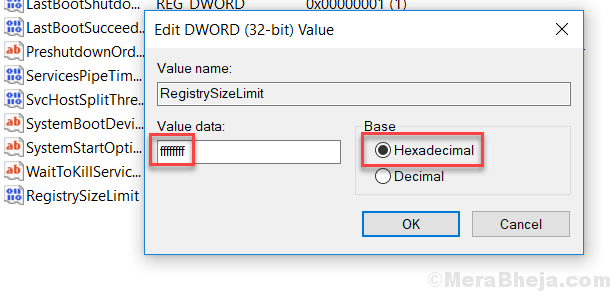
7- Agora, escolha o botão de rádio decimal e digite 4294967295 como dados de valor.
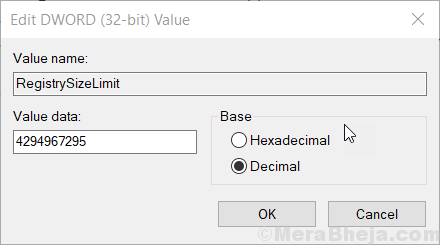
8- Agora, pressione OK, feche tudo e Reinício Seu PC.
Método 3 - Execute o programa ou aplicativo no modo de compatibilidade
1 - Faça um clique com o botão direito no arquivo do instalador e escolha Propriedades.
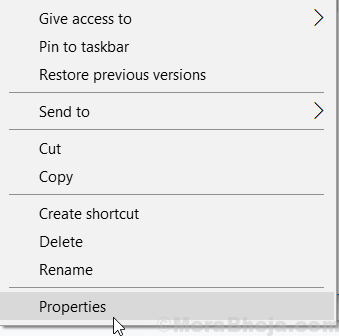
2 - Agora, escolha o compatibilidade Aba.
3 - Finalmente, verifique a caixa dizendo Execute o programa em modo de compatibilidade para e escolha uma versão anterior do Windows.
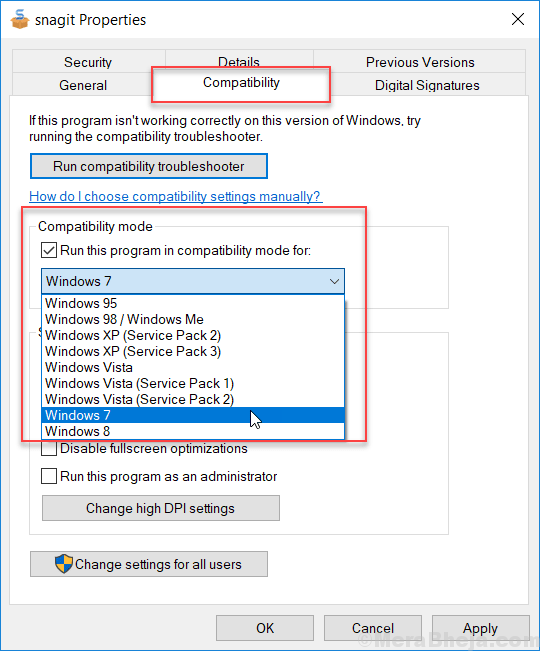
4 - Finalmente, clique em Aplicar e ok.
Agora, tente executar o instalador novamente. Seus problemas serão resolvidos.
- « 13 melhores aplicativos de lista de tarefas para Windows 11/10
- 14 Melhor software de backup para o computador Windows »

